Tabl cynnwys
Yn Excel, gallwch ychwanegu penawdau i frig taflen waith argraffedig. Er enghraifft, fe allech chi wneud pennawd gydag enw eich sefydliad, y dyddiad cyhoeddi, ac enw eich ffeil. Gallwch wneud rhai eich hun neu ddewis o amrywiaeth o benawdau mewnol. Yma byddwn yn mynd â chi trwy 6 ffordd hawdd a chyfleus o olygu pennyn yn Excel.
Lawrlwytho Llyfr Gwaith Ymarfer
Gallwch lawrlwytho'r gweithlyfr Excel canlynol er mwyn deall ac ymarfer eich hun yn well.
Golygu Pennawd.xlsm6 Ffordd o Olygu Pennawd yn Excel
Dewch i ni ddweud bod gennym set ddata o weithwyr yr adran TG o sefydliad o'r enw ABC sy'n cynnwys ei restr presenoldeb ar gyfer y mis Mai 2022 . Yn ddiofyn, mae pennyn ein ffeil Excel yn wag.
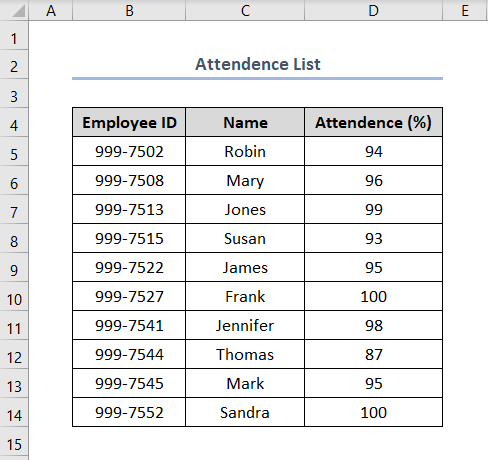
Rydym eisiau ein Pennawd Chwith , Pennawd y Ganolfan, a Pennawd ar y Dde i nodi Enw'r Sefydliad , Adran, a Mis yn y drefn honno. Nawr byddwn yn golygu ein pennawd i ddangos “ ABC ”, “ Adran: IT ” a “ Mai, 2022 ” fel ein Chwith, Canol a De newydd Pennawd. Yma, byddwn yn dangos llond llaw o wahanol ddulliau o olygu pennawd yn Excel. Felly gadewch i ni fynd drwyddynt fesul un.
1. Golygu Pennawd Gan ddefnyddio'r Mewnosod Tab
Yn ein dull 1af, byddwn yn dysgu golygu pennyn gan ddefnyddio'r Tab Mewnosod . Dilynwch y camau isod.
Camau:
- Ewch i Mewnosod > Testun > Pennawd & Troedyn .
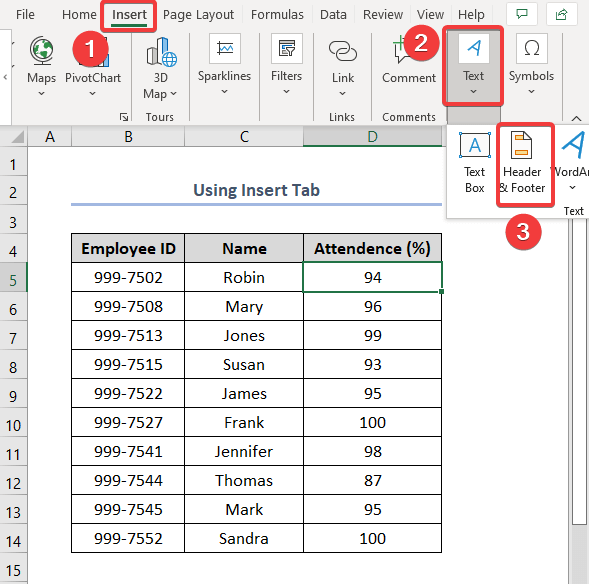
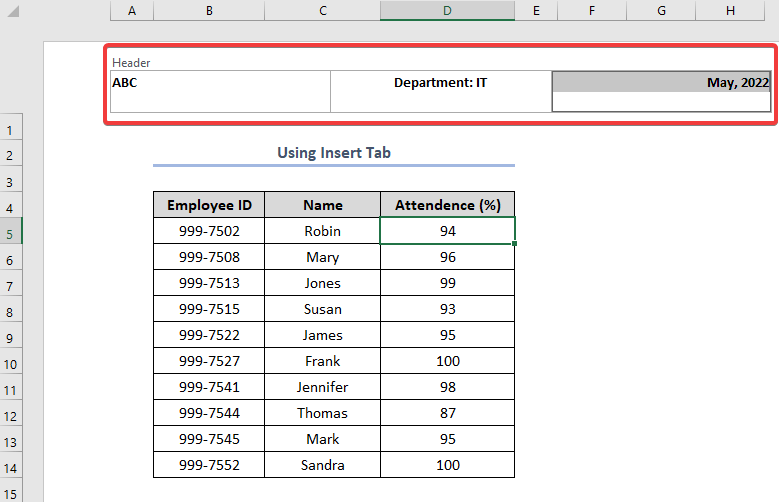
- Ar ôl gorffen, cliciwch unrhyw le yn y daflen waith i adael ardal y pennawd.
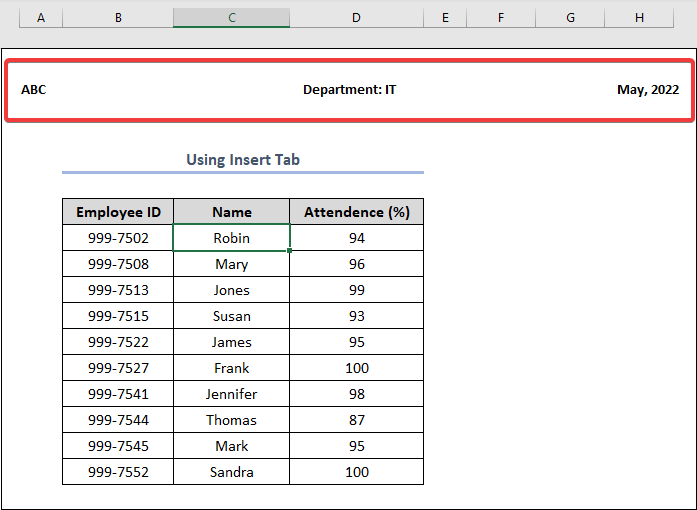
Darllen Mwy: Sut i Golygu Troedyn yn Excel (3 Dull Cyflym) <3
2. Ymgysylltu Tab Gosodiad Tudalen i Golygu Pennawd
Ar gyfer golygu'r pennyn, rydym yn defnyddio'r tab Gosodiad Tudalen yn y dull hwn. Mae'r camau fel a ganlyn.
Camau:
- Ar y dechrau, dewiswch y tab Cynllun Tudalen . Yna cliciwch ar y saeth fach ar gornel dde isaf y grŵp Gosod Tudalen . Drwy glicio hwn, byddwch yn agor blwch deialog Gosod Tudalen . Nawr, dewiswch Pennawd/Troedyn > Pennawd Cwsmer.
Trwy glicio ar Pennawd Personol , byddwch yn agor blwch deialog arall o'r enw Pennawd . Yn rhan isaf y blwch hwnnw, mae lle i fewnbynnu eich 3 phennawd gwahanol. Llenwch y blwch hwnnw i fyny a chliciwch Iawn .
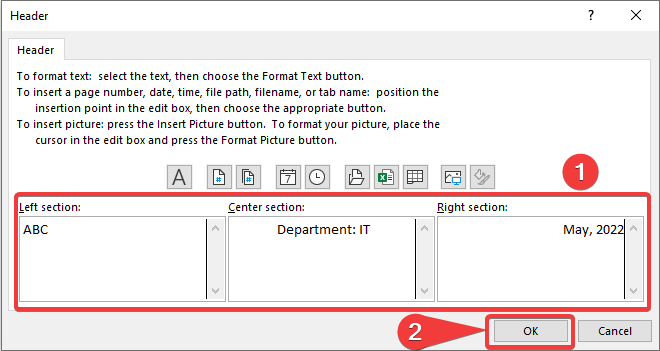
- Bydd y weithred hon yn eich dychwelyd i'r Gosodiad Tudalen blwch deialog. Yn yr opsiwn Pennawd , gallwch weld ein pennawd arfer fel yr amlygwyd. Yn olaf, cliciwch Iawn .

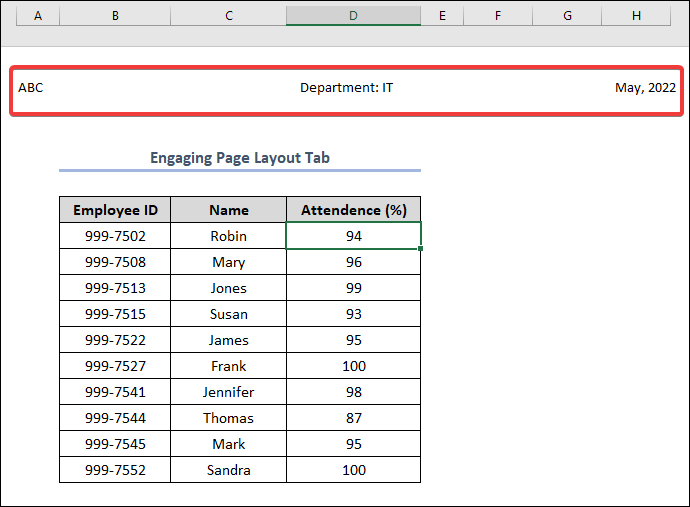
Darllen Mwy: Sut i Mewnosod Troedyn yn Excel (2 Ffordd Addas)
3. Golygu Pennawd Gan Ddefnyddio Tab Gweld
Yma byddwn yn defnyddio'r olygfa Cynllun Tudalen o'r tab Gweld . Mae'r camau fel a ganlyn.
Camau:
- O'r rhuban dewiswch Gweld . Yna o'r grŵp Golygon Llyfr Gwaith cliciwch ar Gosodiad y Dudalen .
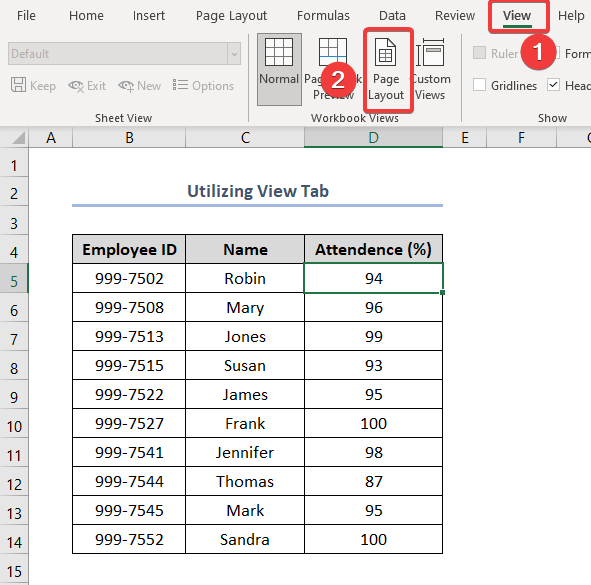
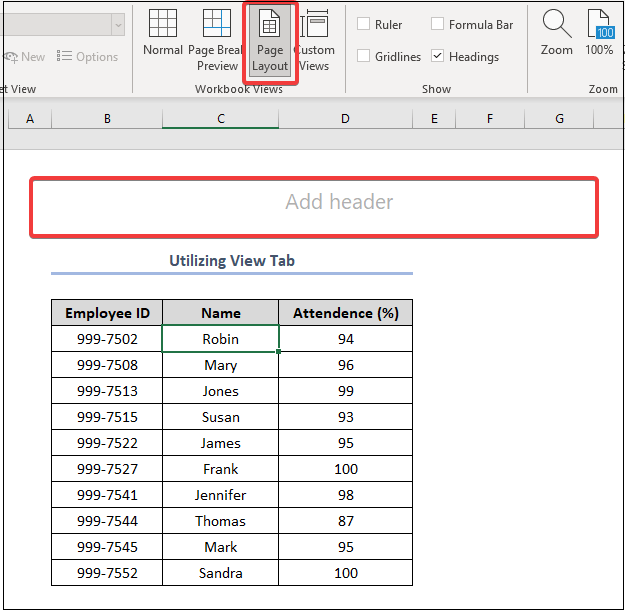
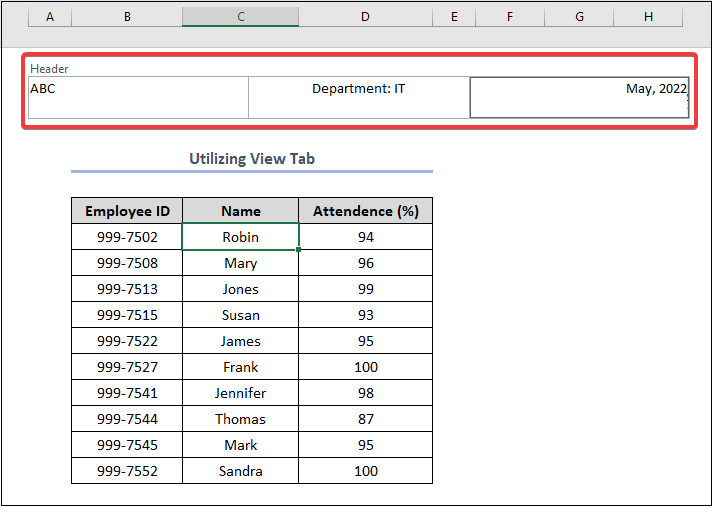
1> Darllen Mwy: Sut i Golygu Cell yn Excel (4 Dull Hawdd)
Darlleniadau Tebyg
- Golygu Graff Llinell yn Excel (Gan gynnwys yr Holl Feini Prawf)
- Sut i Ailadrodd Rhesi yn Excel ar y Gwaelod (5 Ffordd Hawdd)
- Datgloi Dalen Excel i'w Golygu ( Gyda Chamau Cyflym)
- Sut i Mewnosod Symbol yn Excel Footer (3 Ffordd Effeithiol)
- [Trwsio:] Golygu Dolenni yn Excel Ddim yn Gweithio
4. Defnyddio Bar Statws i Olygu Pennawd yn Excel
Y ffordd fwyaf effeithlon ac arbed amser i olygu pennyn yn excel yw defnyddio'r Bar Statws . Rydym yn rhoi dull hwn cam wrth gam i arbed chi rhag cymryd llawer o amser a bod yn fwy effeithiol yn eichgweithle.
Camau:
- Dilynwch y ddelwedd isod i ddewis yr opsiwn Cynllun Tudalen o'r Bar Statws wedi'i osod ar waelod ffenestr Excel.
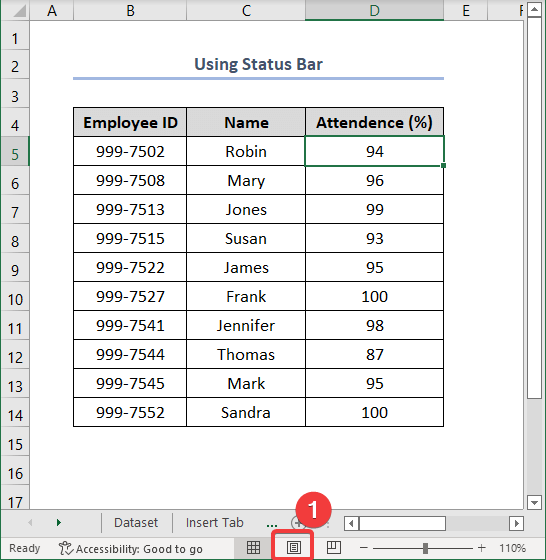
- Bydd y weithred hon yn troi'r llyfr gwaith yn wedd Gosodiad y Dudalen yn y lleiafswm ymdrech. Nawr gallwch chi olygu'ch pennyn trwy glicio'r blwch Ychwanegu pennyn yr un fath â'r dulliau blaenorol.
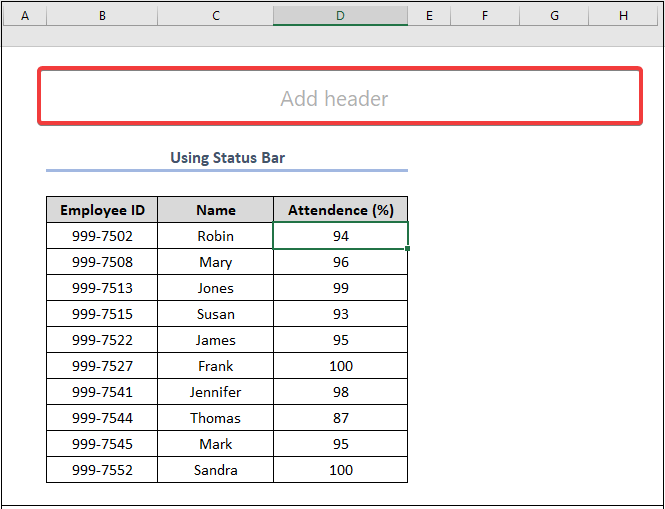
Darllen Mwy: Sut i Golygu Cell yn Excel heb Glic Dwbl (3 Ffordd Hawdd)
5. Golygu Pennawd Wrth Argraffu yn Excel
Gallwn hefyd olygu ein pennyn ar y pryd o argraffu. Dyma'r camau isod.
Camau:
- Yn gyntaf, ewch i'r tab Ffeil o'r rhuban. 14>
- Yna o'r panel ochr chwith dewiswch Argraffu ac o'r opsiwn argraffu cliciwch ar Gosod Tudalen .
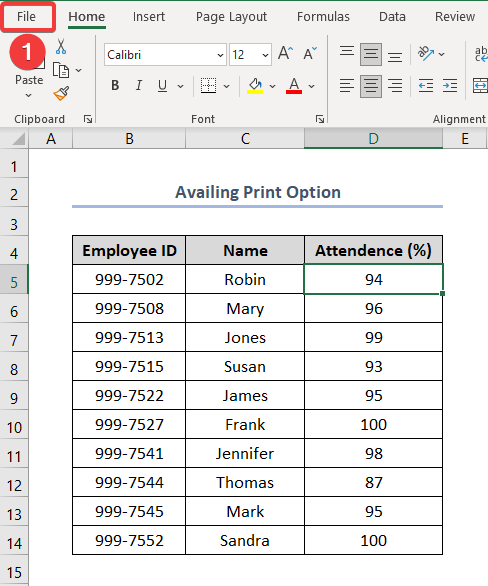

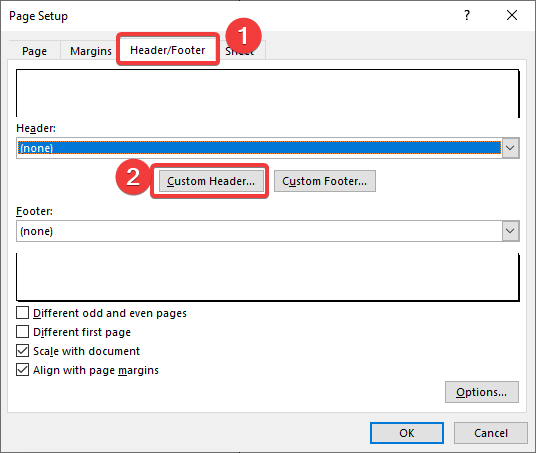
- Ar ôl gorffen y gweithdrefnau ychwanegol, gallwn weld ein dogfen yn y Rhagolwg Argraffu opsiwn gyda phennawd.
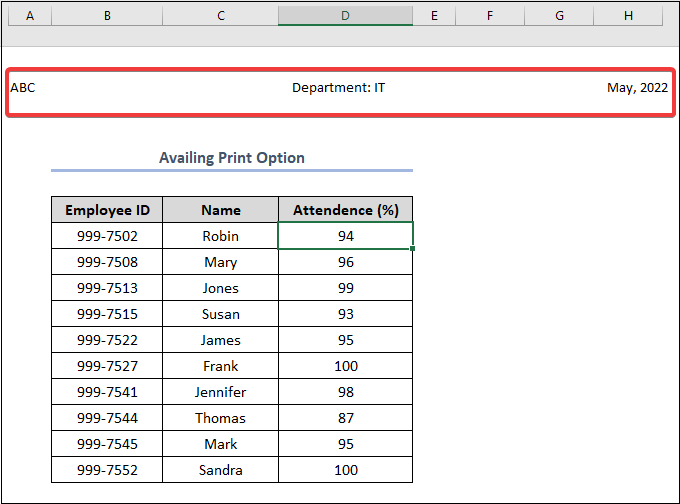
Darllen Mwy: Sut i Argraffu Dalen Excel gyda Phennawd ar Bob Tudalen yn Excel (3 Dull )
6. Cymhwyso Cod VBA
Mae defnyddio cod VBA i wneud unrhyw dasg yn Excel bob amser yndewis amgen hwyliog a chyfleus. Os ydych chi am olygu'ch pennyn gyda chod VBA , dilynwch y camau isod.
Camau:
- Yn gyntaf, de-gliciwch ar y Enw'r ddalen a dewiswch Gweld y Cod .
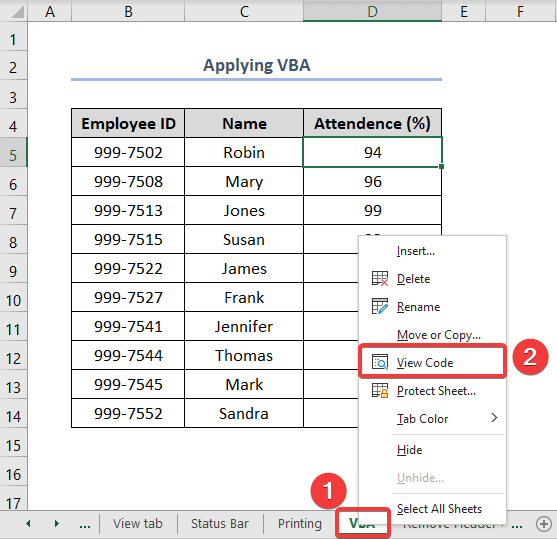
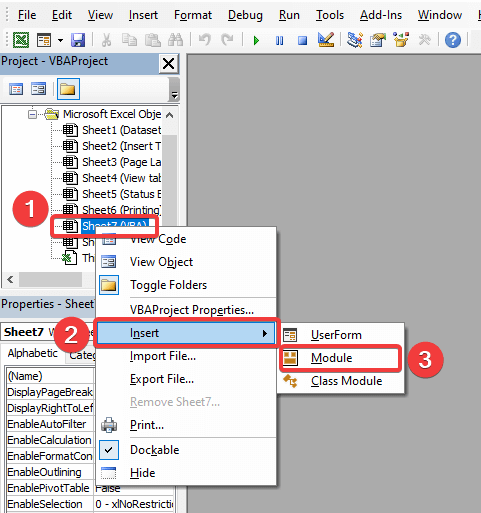
- Yn syth bin mae ffenestr yn ymddangos ar y dde. Nawr, copïwch y cod canlynol a'i gludo i lawr i'r ffenestr.
2786
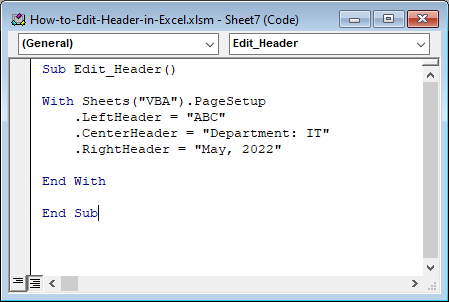
Yn y cod uchod, fe ddefnyddion ni'r gwrthrych PageSetup i aseinio'r priodoleddau gosod tudalen perthnasol ynghyd â'r datganiad Gyda . Yn ddiweddarach, fe wnaethom ddefnyddio'r priodwedd LeftHeader i fewnbynnu'r testun penodedig yn y pennyn (wedi'i alinio i'r chwith). Yn yr un modd, fe wnaethom gymhwyso priodweddau CenterHeader a RightHeader ar gyfer cael yr allbwn yn y pennyn (wedi'i alinio yn y canol ac wedi'i alinio i'r dde yn y drefn honno).
- Yn olaf, dewiswch Rhedeg o'r rhuban uchaf ac yna caewch y ffenestr. Gallwch weld pennyn yn eich taflen waith drwy fynd i weld Gosodiad y Dudalen gan ddefnyddio'r Bar Statws .
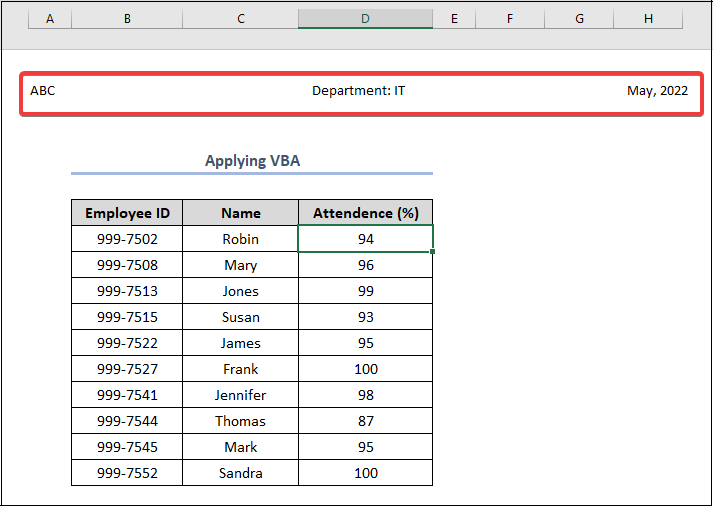
Darllen Mwy: Sut i Golygu Macros yn Excel (2 Ddull)
Darlleniadau Tebyg
- Sut i Golygu Blwch Enw yn Excel (Golygu, Newid Ystod a Dileu)
- Golygu Hyperddolen yn Excel (5 Cyflym a HawddFfyrdd)
- Sut i Ychwanegu'r Un Pennawd i Bob Taflen yn Excel (5 Dull Hawdd)
- Mewnosod Symbol yn Excel Pennawd (4 Dull Delfrydol) )
- Sut i Mewnosod Dyddiad yn y Troedyn yn Excel (3 Ffordd)
Dileu Pennawd yn Excel yn Hollol
Ar gyfer tynnu'r pennawd yn excel yn gyfan gwbl, mae'n rhaid i chi ddefnyddio'r blwch deialog Gosod Tudalen . Mae'r camau fel a ganlyn.
Camau:
- Yn gyntaf, dewiswch tab Cynllun Tudalen o'r rhuban. Yna, cliciwch ar yr eicon bach Gosod Tudalen ac o'r blwch deialog Gosod Tudalen dewiswch dim a chliciwch OK .
37>
- Nawr, gan droi'r olygfa o Normal i Gosodiad y Dudalen , gallwn weld bod ein pennyn yn hollol wag.
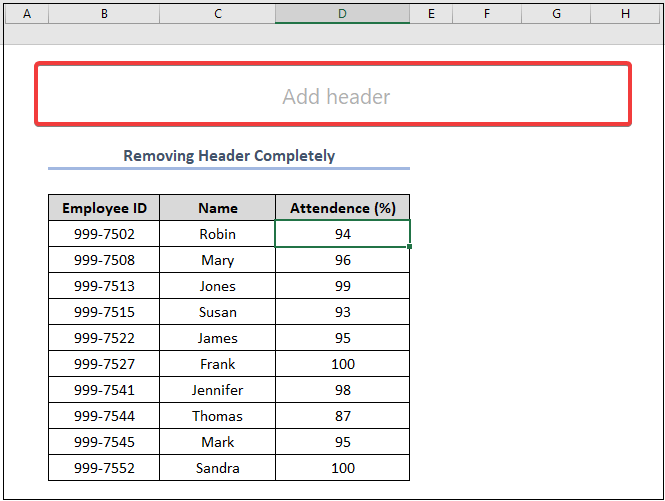
Darllen Mwy: Sut i Dynnu Pennawd a Throedyn yn Excel (6 Dull)
Sut i Wneud y Pennawd Gwahanol ar y Dudalen Gyntaf
Os hoffech i dudalen gyntaf eich taflen waith Excel gael pennawd gwahanol, gallwch ddilyn y camau isod.
Camau: <3
- Ar y cychwyn cyntaf, dewiswch y tab Gosodiad y Dudalen . Yna cliciwch ar yr eicon Page Setup yn y gornel dde isaf. Drwy glicio hwn, byddwch yn agor blwch deialog Gosod Tudalen . Nawr, dewiswch Pennawd/Footer > marc ticio Tudalen gyntaf wahanol > dewiswch Pennawd Cwsmer.
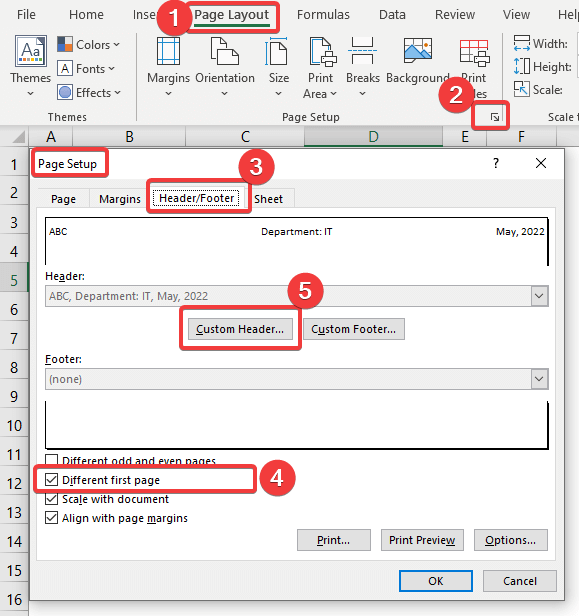
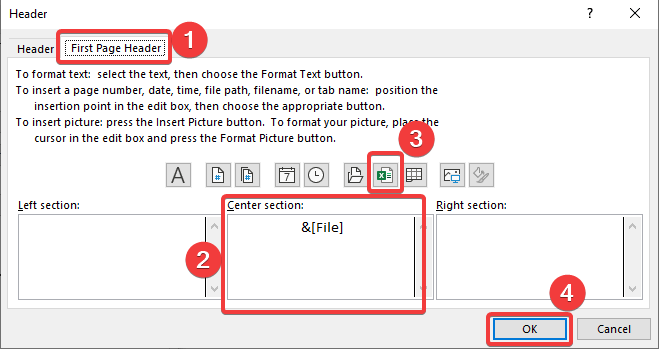
- Nawr, yng ngolwg Gosodiad y Dudalen , gallwn weld bod gan ein tudalen gyntaf enw pennawd gwahanol.
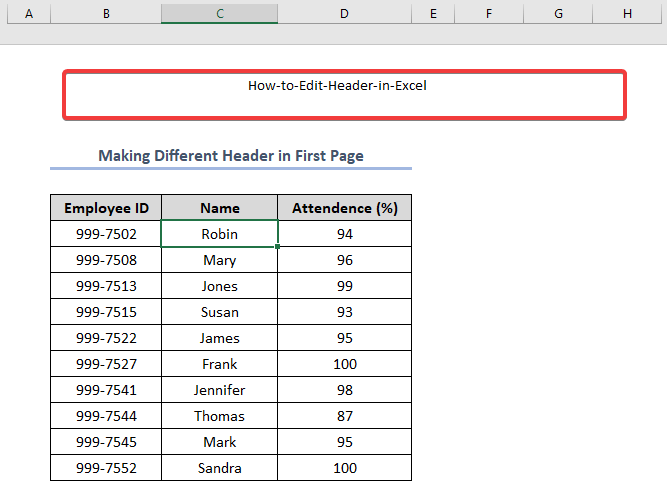
Pethau i'w Cofio
- Weithiau, ni allwch weld y pennawd yn y Golwg norma l. Bob amser mae'n rhaid i chi symud yr olwg i Gosodiad y Dudalen .
- Pwyswch ENTER i gychwyn llinell newydd yn y blwch pennyn.
- Defnyddiwch ddau ampersands yn nhestun pennawd i ymgorffori un ampersand (&). Er enghraifft, i gynnwys “Rasel & Brothers” mewn pennawd, teipiwch Rasel && Brothers.
Casgliad
Yma rydym wedi ceisio dangos 6 dull o olygu pennyn i chi yn Excel. Diolch i chi am ddarllen yr erthygl hon, rydym yn gobeithio bod hyn yn ddefnyddiol. Os oes gennych unrhyw ymholiadau neu awgrymiadau, rhowch wybod i ni yn yr adran sylwadau. Ewch i'n gwefan Exceldemy i archwilio mwy.

